Mit der Veröffentlichung einer neuen Saison beschweren sich Spieler darüber, dass Apex Legends nicht aktualisiert oder aktualisiert wird. Es gibt eine Reihe verschiedener Probleme, mit denen Spieler bei der Aktualisierung des Spiels konfrontiert sind. Bei einigen bleibt das Update beim Vorbereiten hängen, Updates werden nicht heruntergeladen oder die endlose Update-Schleife. Glücklicherweise sind die Korrekturen für all diese Probleme gleich. Sie müssen jedoch eine Reihe von Lösungen ausprobieren, bevor Sie den Fehler beheben können. Bleiben Sie also dran und wir helfen Ihnen bei der Lösung des Problems.
Apex-Legenden | So beheben Sie Nicht-Aktualisierung, Update-Schleife und Download hängengeblieben
Obwohl es mehrere Korrekturen gibt, mit denen Sie versuchen können, den Fehler zu beheben, scheint das Reparieren der Spieldateien am effektivsten zu sein, um den Fehler zu beheben. Sie können das also zuerst versuchen oder mit dem ersten beginnen.
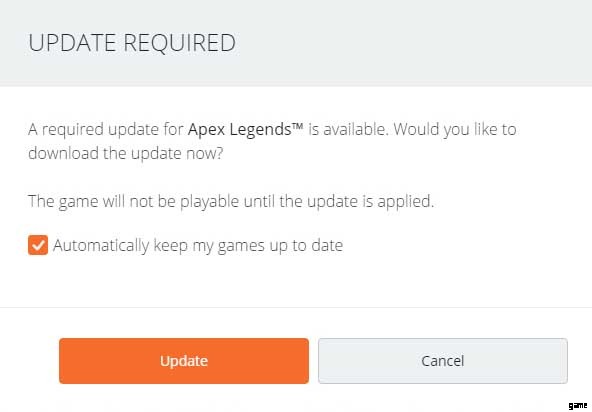
Lösung 1:Temporäre Datendateien löschen
Das Löschen von Datendateien ist eine von EA empfohlene Lösung, daher sollte dies die erste sein, die Sie ausprobieren sollten. Viele Benutzer haben es jedoch als unwirksam empfunden. Aber es könnte in Ihrem Fall funktionieren, also versuchen Sie es. Um die Schritte auszuführen, müssen Sie die Eingabeaufforderung im Administratormodus starten. Hier sind die Schritte, die Sie befolgen können.
- Drücken Sie Windows-Taste + R und geben Sie cmd, ein drücken Sie Shift + Strg + Enter
- Bestätigen Sie mit Ja um die Eingabeaufforderung im Administratormodus zu starten
- Geben Sie den Befehl del c:\windows\syswow64\config\systemprofile\appdata\roaming\origin\telemetry\data ein und drücken Sie Enter
- Geben Sie den Befehl del c:\users\username\appdata\roaming\origin\telemetry\data ein und drücken Sie Enter
Schließen Sie die Eingabeaufforderung und versuchen Sie, die Update-Prüfung auszuführen, wenn Apex Legends nicht aktualisiert, Update-Schleife und Update, das bei der Vorbereitung hängen bleibt, behoben werden sollten.
Lösung 2:Spieldateien reparieren
Beschädigte Spieldateien können die Aktualisierung des Spiels verhindern oder Probleme beim Herunterladen verursachen. Daher müssen Sie zuerst versuchen, die Spieldateien über die Option Reparieren in Origin zu reparieren. Denken Sie jedoch daran, dass die Reparaturoption erst sichtbar ist, wenn Sie das Update abbrechen. Beenden Sie daher den Download, bevor Sie die Reparatur durchführen. Hier sind die Schritte.
- Starte Origin und gehen Sie zu Meine Spielebibliothek
- Klicken Sie mit der rechten Maustaste auf Apex Legends und klicken Sie auf Reparieren
- Folge den Anweisungen auf dem Bildschirm und das Spiel wird repariert.
Das Reparieren des Spiels wird wahrscheinlich alle Update-Probleme mit dem Spiel lösen. Sobald die Reparatur abgeschlossen ist, aktualisieren Sie das Spiel über dasselbe Menü und Apex Legends wird nicht aktualisiert oder die Aktualisierungsschleife wird behoben.
Fix 3:Stellen Sie sicher, dass die Updates zum Download geöffnet sind
Viele Spieler haben nach dem Update gesucht, noch bevor es tatsächlich verfügbar ist, und haben daher kein Update für Apex Legends gesehen. Wenn Sie einer von ihnen sind, vergewissern Sie sich, dass die Updates für Ihre Region verfügbar sind, bevor Sie versuchen, das Spiel zu aktualisieren.
Lösung 4:UAC deaktivieren
Manchmal können die Benutzerkontoeinstellungen unter Windows verhindern, dass ein Spiel heruntergeladen oder aktualisiert wird. Deaktivieren Sie daher die Benutzerkontensteuerung, starten Sie das System neu und versuchen Sie, das Spiel zu aktualisieren. Hier sind die Schritte:
- Suchen Sie nach UAC in der Windows-Suche
- Ziehen Sie den Schieberegler nach unten und klicken Sie auf Ok .
Starten Sie jetzt das System neu und versuchen Sie, Apex Legends zu aktualisieren.
Lösung 5:Origin als Administrator ausführen
Viele Probleme in Spielen entstehen durch fehlende Administratorberechtigungen für den Launcher. Standardmäßig stellt Windows keiner Anwendung Administratorrechte zur Verfügung, Sie müssen dies manuell tun. Um den Vorgang auszuführen, müssen Sie mit der rechten Maustaste auf die Desktop-Verknüpfung von Origin klicken> Eigenschaften auswählen> zur Registerkarte Kompatibilität gehen> das Kontrollkästchen Dieses Programm als Administrator ausführen aktivieren. Starten Sie jetzt den Origin-Client und versuchen Sie, das Spiel zu reparieren. Versuchen Sie nach Abschluss der Reparatur, das Update auszuführen.
Lösung 6:Origin-Client-Dienst deaktivieren
Bevor Sie versuchen, die Dienste zu deaktivieren, müssen Sie zunächst sicherstellen, dass der Origin-Client vollständig geschlossen ist. Überprüfen Sie, ob es nicht über den Task-Manager ausgeführt wird. Führen Sie nach dem Schließen des Programms die folgenden Schritte aus:
- Drücken Sie Windows-Taste + R und geben Sie services.msc ein
- Suchen Sie OriginClientService aus der Liste
- Rechtsklick auf dem Dienst und wählen Sie Eigenschaften aus
- Erweitern Sie Starttyp und wählen Sie Deaktiviert
- Starte Origin und aktualisieren Apex-Legenden.
Sobald die Aktualisierung abgeschlossen ist, stellen Sie den OriginClientService-Starttyp auf Automatisch zurück .
Die effektivste Lösung für Apex Legends, die nicht heruntergeladen werden, besteht darin, das Spiel wie von den Benutzern bestätigt zu reparieren. Die oben genannten Lösungen sollten jedoch beheben, dass Apex Legends nicht heruntergeladen wird, die Aktualisierungsschleife, das Update beim Vorbereiten hängen bleibt und das Update nicht heruntergeladen wird.
